- Mettre à jour une clé USB Tails
Tails embarque un système de mise à jour automatique vers la dernière version de Tails pour les clés USB. Quand une mise à jour automatique est lancée, seul un paquet de mise à jour est téléchargé. Le paquet de mise à jour contient tous les changements de Tails depuis la première installation de Tails ou depuis la dernière fois qu'il a été mis à jour manuellement.
Dans quelques cas, il est impossible de faire une mise à jour automatique et vous pouvez avoir besoin de faire une mise à jour manuelle. Cette page décrit les deux méthodes.
Pour apprendre comment Tails implémente les mises à jour automatiques, allez voir notre documentation de conception des mises à jour automatiques.
Votre stockage persistant sera préservé lors des mises à jour automatiques et manuelles.
Si vous utilisez Tails depuis un DVD, vous devez graver un nouveau DVD.
Connaître la version de Tails que vous être en train d'exécuter
Pour vérifier la version de Tails que vous être en train d'exécuter, choisissez
Mise à jour automatique avec le Tails Upgrader
Après le démarrage de Tails et la connexion à Tor, le Tails Upgrader vérifie automatiquement si des mises à jour sont disponibles et vous propose le cas échéant de mettre à jour votre clé USB. Les mises à jour sont vérifiées et téléchargées via Tor.
Les avantages des mises à jour automatiques sont les suivants :
Vous n'avez besoin que d'une seule clé USB Tails. La mise à jour est faite à la volée depuis un Tails en cours d'utilisation. Après la mise à jour, vous pouvez redémarrer et utiliser directement la nouvelle version.
La mise à jour est beaucoup plus petite à télécharger qu'une image USB complète.
Le mécanisme de mise à jour inclut une vérification cryptographique de la mise à jour. Vous n'avez plus à vérifier l'image USB vous-même.
Pré-requis :
Une clé USB Tails
Une connexion Internet
Après connexion à Tor, si une mise à jour est disponible, une boîte de dialogue apparaît et vous propose de mettre à jour votre clé USB.
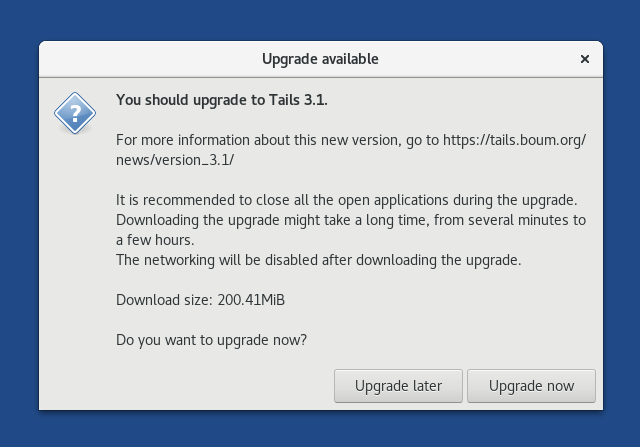
Si vous voulez faire la mise à jour, cliquez sur Mettre à jour maintenant, et suivez l'assistant à travers le processus de mise à jour.
Si vous ne pouvez pas mettre à jour au démarrage (par exemple si vous n'avez pas de connexion à un réseau au démarrage), vous pouvez lancer Tails Upgrader plus tard en ouvrant un terminal et en exécutant la commande suivante :
tails-upgrade-frontend-wrapper
Résolution de problèmes
Si une erreur se produit durant la mise à jour, l'assistant vous propose de lire l'une des pages suivantes :
Si une erreur se produit lors de la vérification des mises à jour disponibles :
file:///usr/share/doc/tails/website/doc/upgrade/error/check.fr.html
Si une erreur se produit lors du téléchargement de la mise à jour :
file:///usr/share/doc/tails/website/doc/upgrade/error/download.fr.html
Si une erreur se produit lors de l'installation de la mise à jour :
file:///usr/share/doc/tails/website/doc/upgrade/error/install.fr.html
Si votre clé USB Tails n'arrive pas à démarrer après une mise à jour automatique, voir ci-dessous comment faire une mise à jour manuelle.
Réduire la taille du téléchargement
Lors des mises à jour automatiques, la taille du téléchargement augmente avec le temps.
Vous pouvez réduire la taille du téléchargement des futures mises à jour automatiques en effectuant une mise à jour manuelle vers la dernière version.
Votre clé USB Tails stocke :
1 version de base que vous avez installée la toute première fois ou vers laquelle vous avez effectué la dernière mise à jour manuelle
1 paquet mise à jour contenant toutes les modifications apportées à Tails depuis la version de base
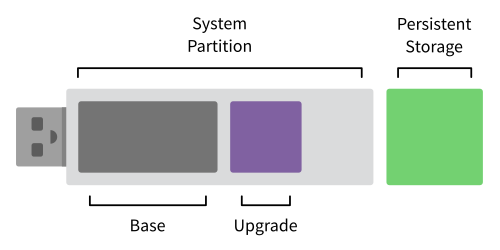
Par exemple, si vous installez une clé USB Tails avec la version 4.6, la version de base est la 4.6, et :
La mise à jour vers la version 4.7 fait 181 Mo.
La mise à jour vers la version 4.8 fait 347 Mo.
La mise à jour vers la version 4.9 fait 418 Mo.
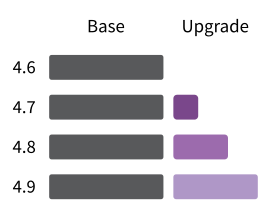
Mais si vous effectuez une mise à jour manuelle de la même clé USB de la 4.7 vers la 4.8, la version de base devient la 4.8, alors :
- La mise à jour vers la 4.9 ne représente que 205 Mo, au lieu de 418 Mo lorsque la 4.6 était la version de base.
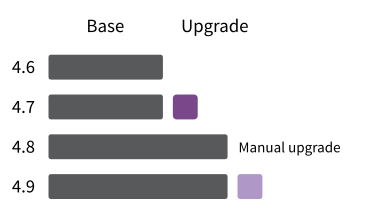
Mise à jour manuelle avec Tails Cloner
Il n'est parfois pas possible de faire une mise à jour automatique comme décrit ci-dessus. Par exemple lorsque :
Aucune mise à jour automatique n'est disponible depuis notre site web pour cette version.
La mise à jour automatique est impossible pour des raisons techniques (pas assez de mémoire, pas assez d'espace libre sur la clé USB, et ainsi de suite.). Par exemple, si vous obtenez le message d'erreur suivant :
il n'y a pas assez d'espace libre sur la partition système de TailsLa mise à jour automatique échoue et vous devez réparer la clé USB Tails.
Vous souhaitez effectuer une mise à jour en clonant une autre clé USB Tails déjà à jour, par exemple lorsque vous travaillez hors ligne ou avec une connexion Internet lente.
Après connexion à Tor, une boîte de dialogue vous prévient si vous devez mettre à jour votre clé USB vers une version plus récente de Tails en utilisant Tails Cloner.
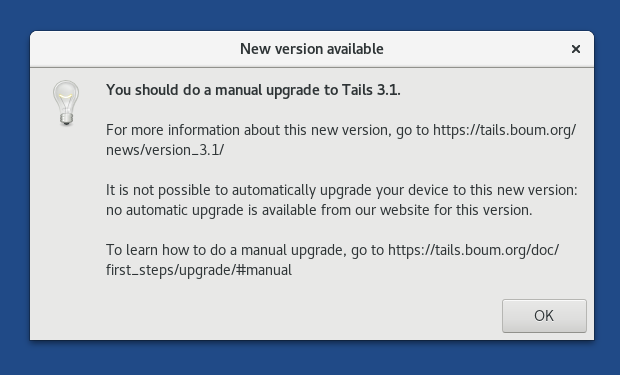
Vous pouvez également effectuer une mise à jour manuelle afin de réduire la taille des futures mises à jour automatiques futures, comme décrit ci-dessus.
Pour effectuer une mise à jour manuelle, vous pouvez soit :
Télécharger et mettre à jour (ci-dessous)
Mettre à jour en clonant un autre Tails (ci-dessous)
Télécharger et mettre à jour
Vous avez besoin de :
Votre clé USB Tails
Une autre clé USB vide (au moins 8 Go) Pourquoi ?
½ heure pour télécharger Tails ( 1.4 GB )
½ heure pour mettre à jour
Il est actuellement impossible de mettre à jour manuellement une clé USB en cours d’exécution. Cette situation nécessite de créer un Tails intermédiaire sur une autre clé USB, depuis lequel vous pourrez mettre à jour votre Tails.
Voir nos instructions sur comment effectuer une mise à jour manuelle en :
Télécharger et mettre à jour depuis Windows (plus pratique)
Télécharger et mettre jour depuis macOS (plus pratique)
Télécharger et mettre à jour depuis Linux (plus pratique)
Télécharger et mettre à jour depuis Windows peut être moins sûr si votre Windows a des virus. Mais ça peut être plus pratique et plus rapide.
Mettre à jour en clonant un autre Tails
Si vous connaissez une personne de confiance qui a déjà effectué la mise à jour, vous pouvez mettre à jour votre Tails en clonant à partir de son Tails.
Vous avez besoin de :
Votre clé USB Tails
Un autre Tails à jour (clé USB ou DVD)
¼ d'heure pour mettre à jour
Voir nos instructions sur comment effectuer une mise à jour manuelle en :